
hello,大家好啊,我是summer!
毫不夸张的说PPT中用的最多的元素就是文字!
基本每一页PPT都会有文字存在。
但是文字排版要是没搞好,就很有可能成为下面这个鬼样子:

那么今天,我就来给大家介绍一下PPT中关于文本框的一些小知识。
不知道大家有没有注意过,当我们插入文本框时,会有两个不同的文本框可以选。
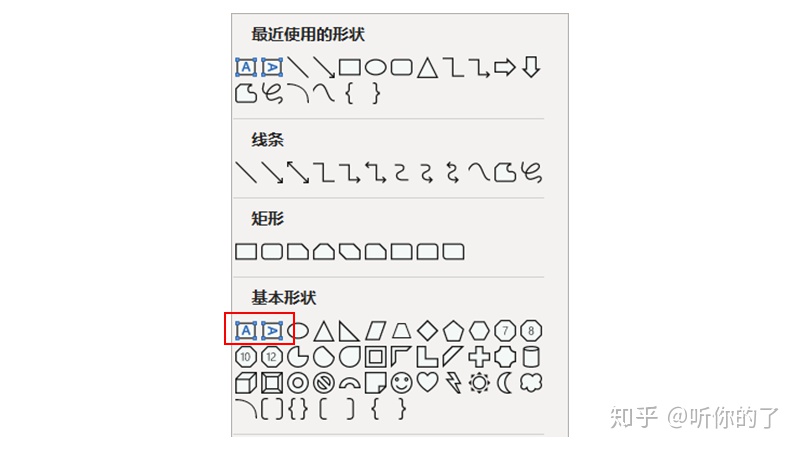
这两个一个是横排文本框,一个是竖排文本框。
这个大家应该好理解吧。
就是指文本框里面文字的排列方式。



我们最常用的肯定是普通的横排文本框了。
但是有时使用竖排文本框也别有一番味道。
像上面的古词,用竖排文本框就会更有一些韵味。
如果是四言古诗,那么使用横排文本框也是一个不错的选择。

不同的情况当然要有不同的选择了。
但是关于文本框的一些细节设置你知道吗?
就真只知道加粗、下划线、斜体、删除线呗...
在PPT中主要有两个部分对于文本框进行设置:字体与段落

简单的换字体、改字号、加粗什么的我就不说了,如果这些都还不会,那你可真要气死我了。
我们一般插入文本改一下基本设置就能做成这样:

我们再改一下设置就能成这样了:

我来一一介绍一下该怎么改这些细节设置:
01.字间距
顾名思义就是指字符之间的间距。
我们选择文本框,打开AV。
啊?这个AV不是那个AV啊!
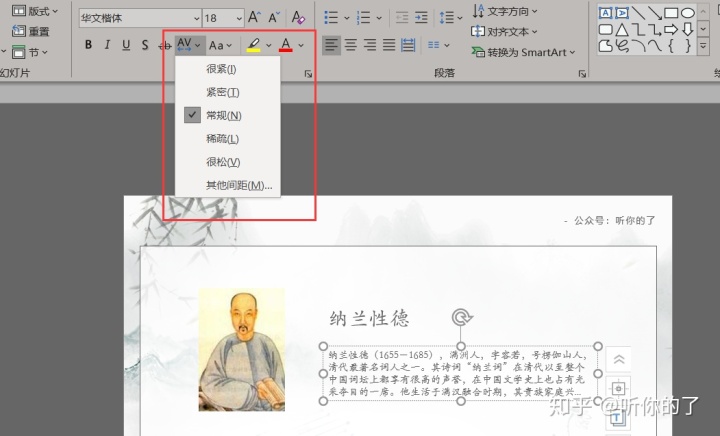
就能对字符间距进行调节。

看不出区别?
那加个辅助线再看:
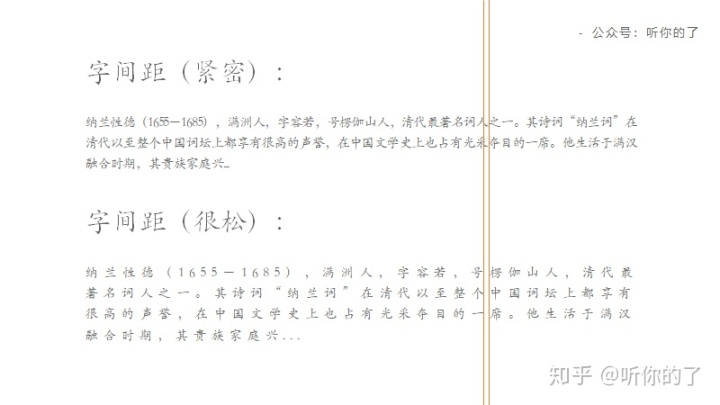
这样就清楚些了吧。
我们还可以点击【字体】右下角的小三角,在字符间距那里,对字间距进行更详细的设置。
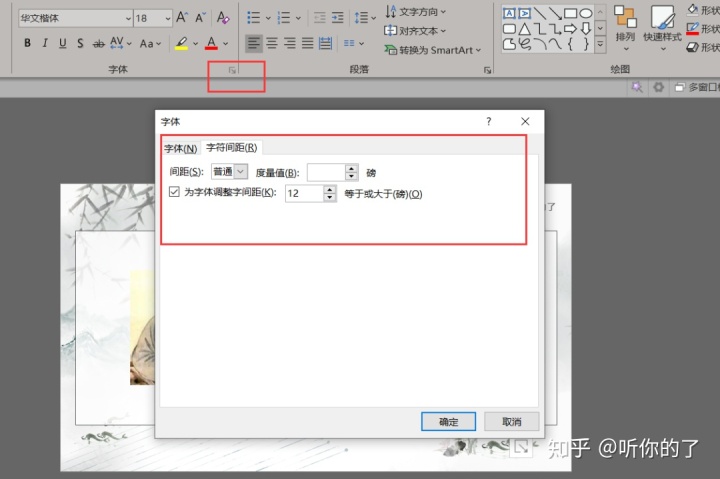
设置合适的字间距,才能让人看起来更舒适。
02.行间距
行间距当然就是指每行之间的间距咯。
我们选择文本框,点击行距选项:
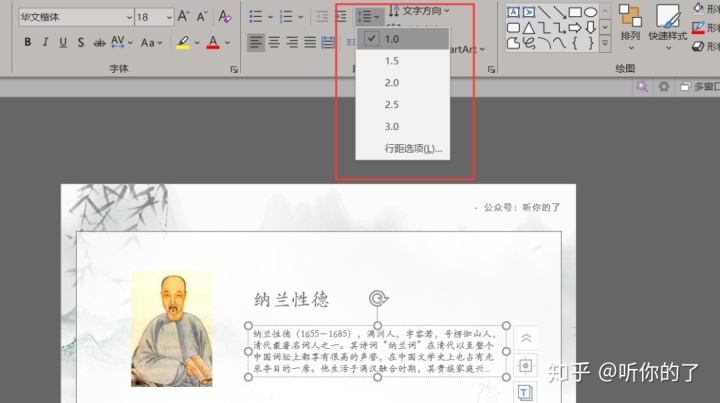
就会有预设好的行距倍数选项。
数值是几就是几倍行距。
你也可以打开行距选项,自己设置倍数或者距离。
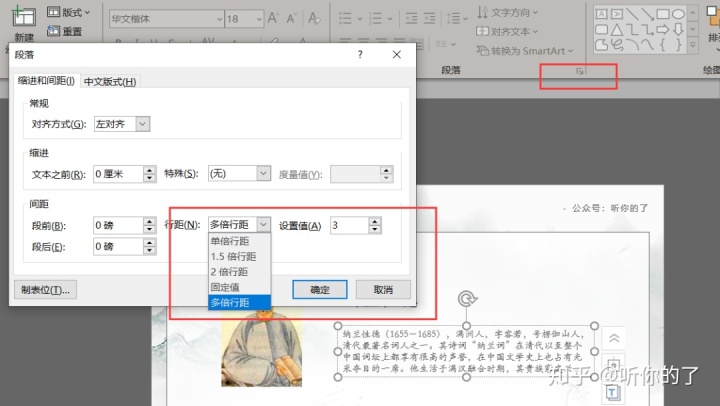
同样,我们来看看不同:
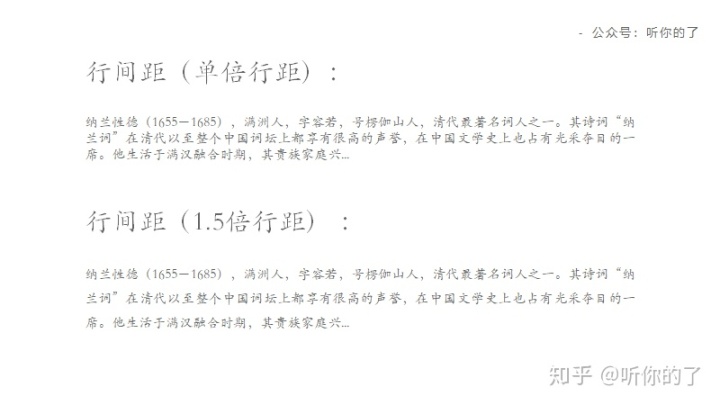
同样,加上参考线看的更加清楚:
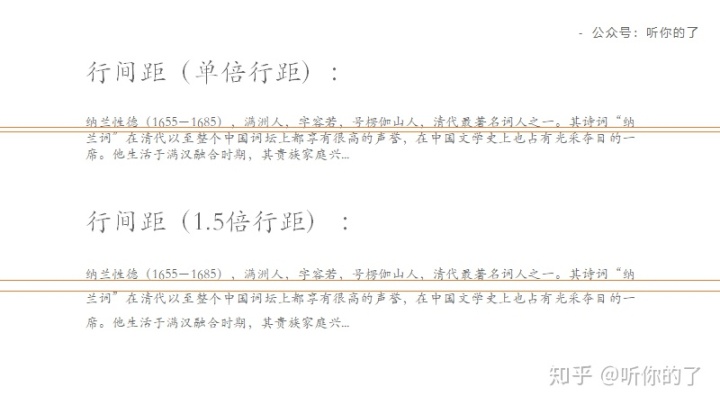
推荐大家字间距选择常规间距,行间距选择1.3倍行距,这样能让观众有最好的阅读体验。
03.对齐方式
对齐方式是指,文本在文本框中间的相对位置。
一共有五种对齐方式:

我们插入的文本框默认都是左对齐的,也就都是这个样子:
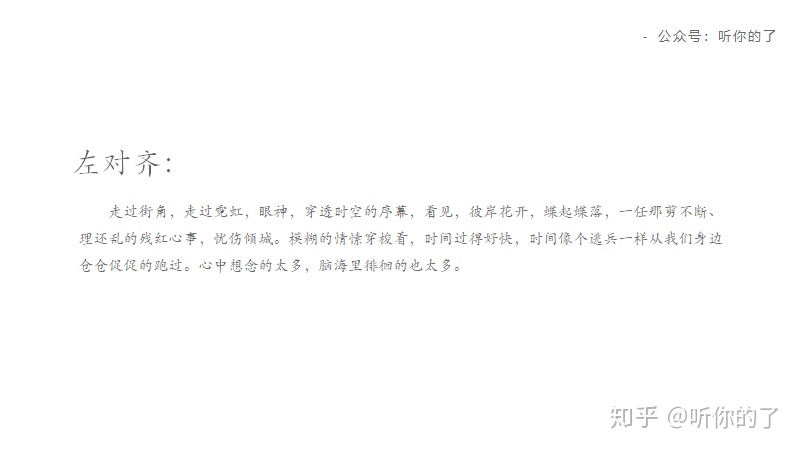
另外还有右对齐、居中对齐、两端对齐、分散对齐。
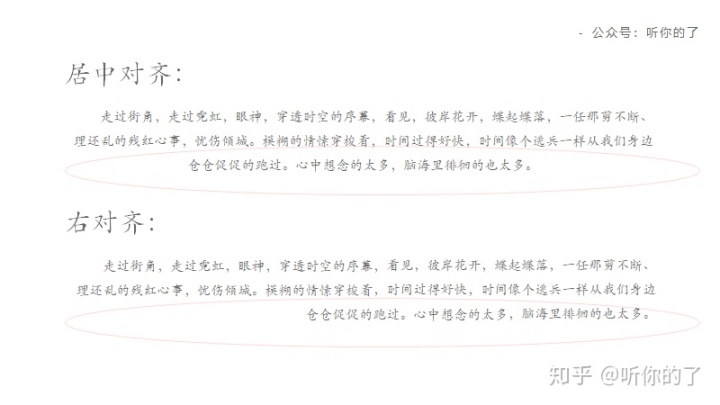

他们之间的区别,看最后一排文字就能很清晰的知道了。
那左对齐跟两端对齐好像没什么区别啊?
我们把它们放在一起再看:

你经常遇到的自动换行导致的参差不齐是不是就解决了。
所以,推荐使用两端对齐,Word中同样适用!
另外提一句,分散对齐对于单行文字有奇效。
因为可以随便变动字间距:
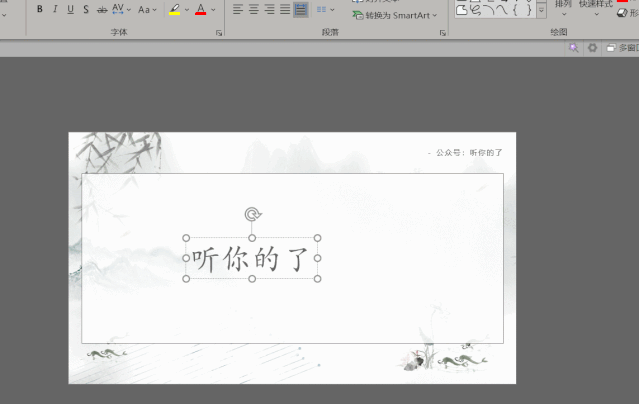
04.段间距
另外,当遇到多段文字,你是不是选择插入多个文本框:

其实插入一个文本框就搞定了:

啊?我是回车换行充当一行的?
我怎么可能做这种蒙着眼睛裸奔的事呢!
真没有回车换行:
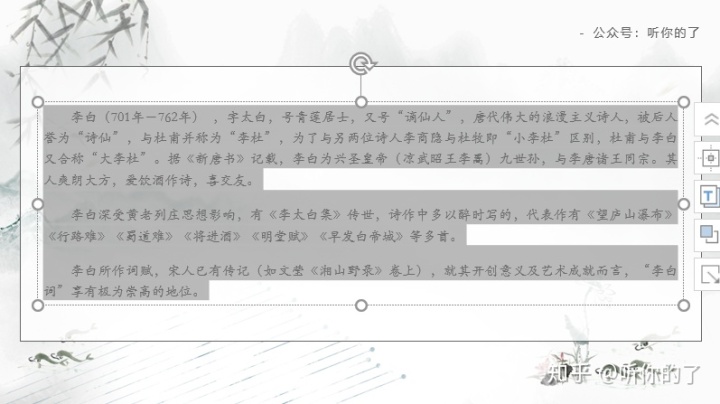
其实是设置了段间距离。
点击【段落】右下的小三角,在间距那里就可以调节段落的间距了。
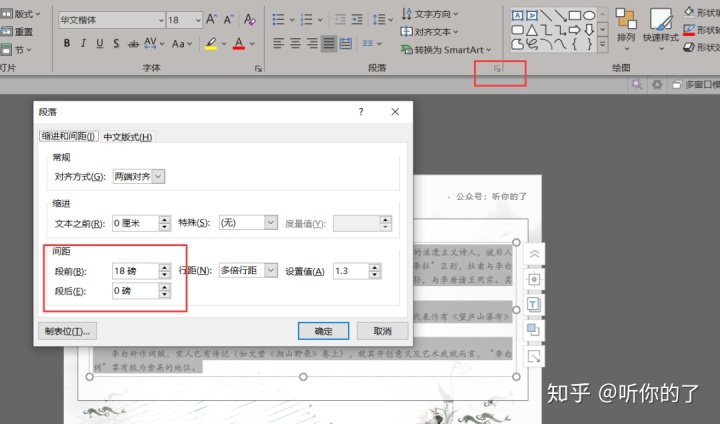
这个就根据自己的需求随意调节了。
好了,差不多介绍完了。
总结就是:
推荐大家使用常规间距、1.3倍行间距、两端对齐!
这期内容就到这里了,喜欢这篇就点个赞呗!
咱们下期再见!拜了个拜!
关注我,一起学习PPT!
更多精彩内容,请关注公众号:听你的了




















 173
173











 被折叠的 条评论
为什么被折叠?
被折叠的 条评论
为什么被折叠?








